¿Cómo solucionar el error 0x80080008 en Windows?
Problema: Hola. Tengo un problema con el error 0x80080008. Cuando intento ejecutar el Comprobar Actualizaciones, recibo un mensaje de error 0x8008000 todo el tiempo. ¿Podríais explicarme qué significa?
Respuesta resuelta
Este error 0x80080008 es uno que previene a los usuarios que comprueben nuevas actualizaciones de software. Este problema interfiere con la descarga de últimas actualizaciones y algunos de los reportes declaran que este error puede estar relacionado con un fallo en Windows Update o con un servidor 2016.
Este error que aparece cuando quieres actualizar Windows 10 puede ser solucionado deshabilitando tus herramientas anti-virus o descargando la actualización manualmente. Si estás en la particular versión de Windows 1903, el error puede llegar como un problema de Windows Server 2016. Si es así, necesitas aplicar algunos pasos para cambiar los ajustes y alterar las preferencias también a Windows Server.
El error 0x80080008 ha sido reportado por los usuarios. También declara CO_E_SERVER_STOPPING, por lo que puedes ver varios mensajes de error cuando ocurre este problema.
La Actualización de Windows 10 Aniversario impactó a toda la comunidad de Windows. Esta gran actualización trajo una gran cantidad de innovaciones y funciones avanzadas. Sin embargo, los foros en Internet están inundados de reportes de usuarios sobre varios errores que se ejecutaron con esta actualización.
Ya hemos descrito los errores 0xc1900101 – 0x4000d Error, 3219 Error, 0x8DE00005 Error, y algunos otros. Sin embargo, parece que el número de errores en Windows 10 se incrementa a diario, por lo que no deberías quedar sorprendido si te encuentras con alguno de ellos.
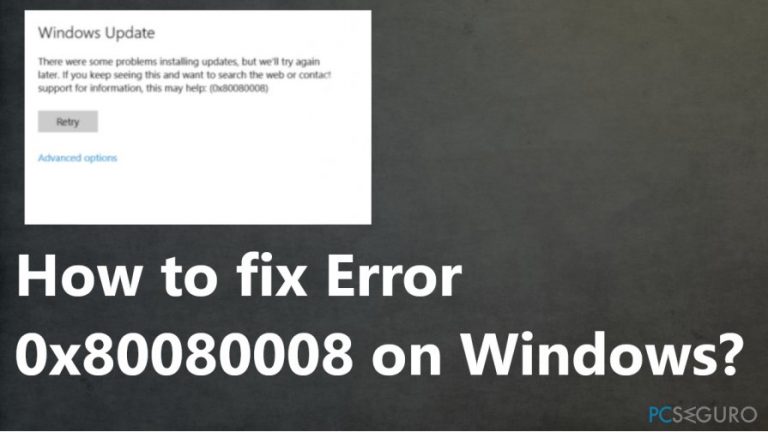
Una ventana pop-up aparece y reporta «Actualizaciones No Pueden Encontrarse. Error 0x80080008» cuando la gente intenta recibir actualizaciones para su dispositivo Windows 10. En algunos de los casos, el sistema ejecuta el comando y proporciona la lista de actualizaciones disponibles. Sin embargo, si el usuario intenta instalar las actualizaciones, el sistema se cierra y genera este mensaje de error. El código, en particular, puede indicar problemas y causas, por lo que puedes saber qué hacer para solucionar la versión 1903 – error 0x80080008.
¿Cómo solucionar el error 0x80080008 en Windows?
Muy a menudo, los errores como 0x80080008 se generan por los registros, incompatibilidades de software/hardware y problemas similares. Por ello, antes de ejecutar cualquier solución manualmente, es altamente recomendable instalar FortectMac Washing Machine X9 o una herramienta de optimización de PC alternativa y ejecutar una comprobación completa del sistema con ella. En este caso, te recomendamos también que uses este programa e intentes solucionar el Error 0x80080008 automáticamente. En caso de que la optimización del PC no te haya ayudado a solucionar el error 0x80080008, entonces intenta reiniciar tu PC.
Reiniciar el PC
- Ve a Configuración – Actualizaciones y Seguridad – Recuperación.
- Encuentra Reiniciar este PC y haz click en el botón Empezar abajo de la opción.
- Asegúrate de que seleccionas Mantener mis archivos en la casilla de Elegir una opción, ya que de otro modo, tus archivos serán reemplazados o eliminados.
- Tras esto, el sistema Windows se reiniciará automáticamente.
- Cuando los ajustes de fábrica sean restaurados, el sistema te pedirá ingresar tu dirección email, nombre de usuario y contraseña. Asegúrate de que lo escribes todo correctamente.
- Tras esto, ve a Configuración – Actualizaciones y Seguridad – Windows Update – Comprobar Actualizaciones.
- Luego Windows debería encontrar todas las actualizaciones disponibles y proporcionarte una lista.
- Click en Ejecutar las Actualizaciones y espera a que el proceso finalice.
NOTA: no te olvides de seleccionar la opción Mantener mis archivos en la casilla de Elegir una opción cuando reinicies el Sistema Operativo. Esto es porque al resetear tu PC, se convierte a valores de fábrica, lo que significa que tus archivos serán eliminados a no ser que especifiques que quieres guardarlos.
Reiniciar los Servicios de Windows Update para solucionar el error 0x80080008
- Ejecuta el Símbolo de Sistema como administrador.
- Ahora ejecuta los siguientes comandos:
net stop wuauserv
net stop cryptSvc
net stop bits
net stop msiserver
ren C:WindowsSoftwareDistribution SoftwareDistribution.old
ren C:WindowsSystem32catroot2 Catroot2.old
net start wuauserv
net start cryptSvc
net start bits
net start msiserver
Ejecutar las comprobaciones SFC y DISM para solucionar la versión 1930 – error 0x80080008
- Ejecuta el Símbolo del Sistema con derechos de administrador.
- Escribe sfc/scannow.
- La comprobación identifica y soluciona el problema automáticamente.
- Luego ejecuta la Línea de Comando de nuevo y escribe DISM.exe /Online /Cleanup-image /Restorehealth.
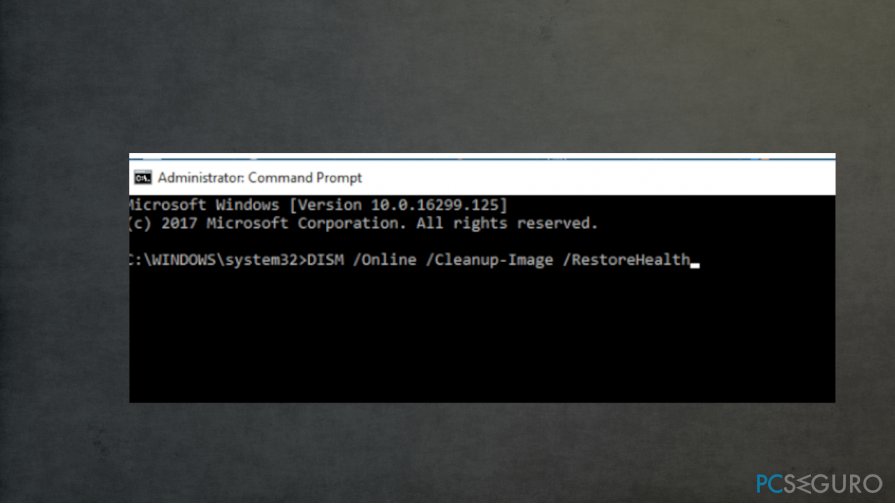
Reiniciar los servicios BITS para solucionar el Error 0x80080008 en Windows
- Abre la ventana de Ejecutar y escribe en la búsqueda services.msc
- Pulsa Enter
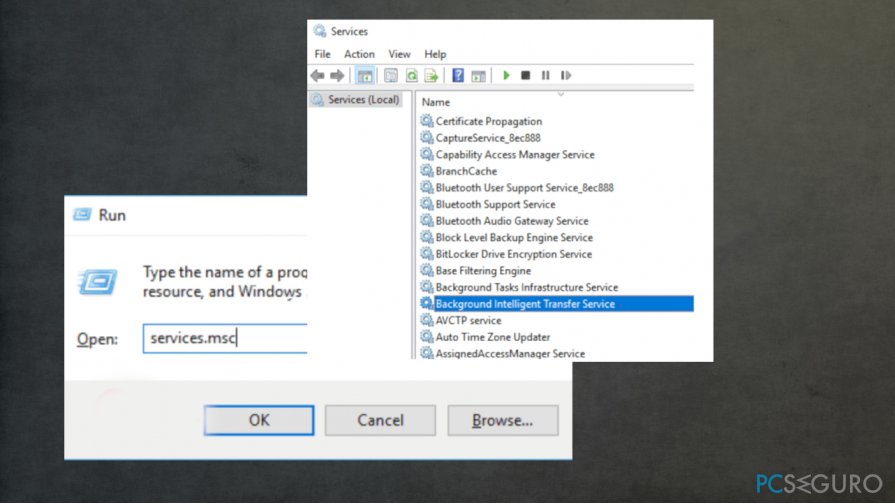
- Busca Background Intelligent Transfer Service y haz doble click para abrir las propiedades.
- Si el estado es Paralizado, click en el inicio de Start.
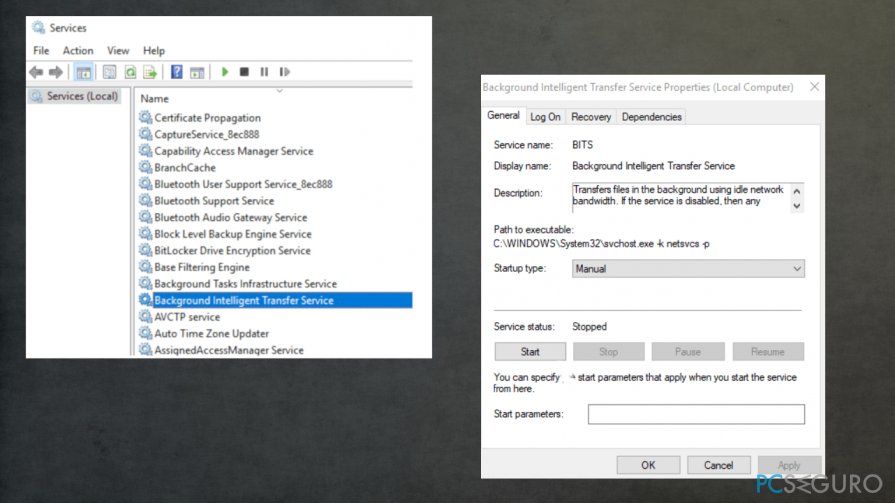
- Elige la pestaña Recuperación y asegúrate de configurar Primer y segundo fallo a Servicio de Reinicio.
- Confirma el cambio y comprueba las actualizaciones.
Modificar los ajustes de servicios para solucionar el Error 0x80080008 en Windows
- Pulsa las teclas Wnidows + R e inserta msconfig. Ahora haz click en Aceptar y pulsa Enter.
- Ve a la pestaña de Servicios y comprueba la casilla de Ocultar todos los servicios de Microsoft. Luego haz click en Deshabilitar Todo y haz click en Aplicar.
- Ve a la pestaña de Inicio y selecciona Abrir Administrador de Tareas.
- Deshabilita todos los programas de Inicio uno por uno.
- Reinicia el PC.
Repara tus Errores automáticamente
El equipo de pcseguro.es está intentando hacer todo lo posible para ayudar a los usuarios a encontrar las mejores soluciones para eliminar sus errores. Si no quieres comerte la cabeza con técnicas de reparación manuales, por favor, usa los programas automáticos. Todos los productos recomendados han sido probados y aprobados por nuestros profesionales. Las herramientas que puedes usar para solucionar tu error se encuentran en la lista de abajo.
Felicidad
Garantía
Protege tu privacidad online con un cliente VPN
Una VPN es crucial cuando se trata de la privacidad del usuario. Los registradores online como cookies no solo son usadas por plataformas de redes sociales y otras páginas webs, sino también por tu Proveedor de Servicios de Internet y el gobierno. Incluso si aplicas los ajustes más seguros a través de tu navegador, puedes ser trackeado a través de las aplicaciones que estén conectadas a Internet. Además, los navegadores centrados en la privacidad como Tor no son la opción más óptima debido a la disminución de la velocidad de conexión. La mejor solución para proteger tu privacidad es Private Internet Access – mantente anónimo y seguro en línea.
Las herramientas de recuperación de datos pueden prevenir la permanente pérdida de archivos
Los programas de recuperación de datos son una de las mejores opciones que pueden ayudarte a recuperar tus archivos. Una vez elimines un archivo, no se desvanece en e aire – permanece en el sistema mientras no haya un nuevo dato que lo sobrescriba. Data Recovery Pro es un programa de recuperación que busca las copias de los archivos eliminados dentro de tu disco duro. Al usar esta herramienta, puedes prevenir la pérdida de documentos valiosos, trabajos de la escuela, imágenes personales y otros archivos cruciales.



Qué más puedes añadir sobre el problema: "¿Cómo solucionar el error 0x80080008 en Windows?"
Lo siento, debes estar conectado para publicar un comentario.